Los hipervínculos, también conocidos como enlaces web, pueden presentarse en diferentes formas, desde imágenes hasta texto y cualquier otro elemento visual, y cuando se hace clic en ellos, pueden redirigir al usuario a otro contenido en línea, como páginas web. Teniendo esto en cuenta, los hipervínculos no solo están presentes en Internet, sino también en documentos como Word y PDF, que son los formatos más comunes que se utilizan en el trabajo diario. Si desea eliminar hipervínculos innecesarios en Word , este artículo lo ayudará con 3 métodos simples.
No solo eso, también presentaremos la mejor herramienta: UPDF para ayudarlo a eliminar hipervínculos en PDF y puede descargarla primero haciendo clic en el botón de descarga a continuación.
Windows • macOS • iOS • Android 100% Seguro
Método 1. Cómo eliminar un hipervínculo en Word
Como se mencionó anteriormente, el tipo de documento de Word es un formato común en el que están presentes los hipervínculos y, como tal, es el que debemos analizar primero. En los documentos de Word, los hipervínculos suelen ser texto de color azul y están subrayados. Esto hace que los hipervínculos sean más fáciles de ver y, cuando mueve el cursor hacia ellos, puede aparecer un fragmento del contenido al que está conectado el hipervínculo. Sin embargo, la mayoría de los usuarios no saben cómo eliminarlos y, en lugar de ser beneficiosos para ellos, pueden convertirse en un obstáculo para su trabajo.
Instrucciones : Para eliminar un hipervínculo en Word, puede hacer clic derecho en el hipervínculo. Esto activará una barra de menú con diferentes opciones. Sin embargo, si observa más de cerca, podrá ver la opción "Eliminar hipervínculo". Haga clic en la opción " Eliminar hipervínculo " y el hipervínculo desaparecerá instantáneamente. El texto volverá al formato predeterminado sin el color azul ni el subrayado.
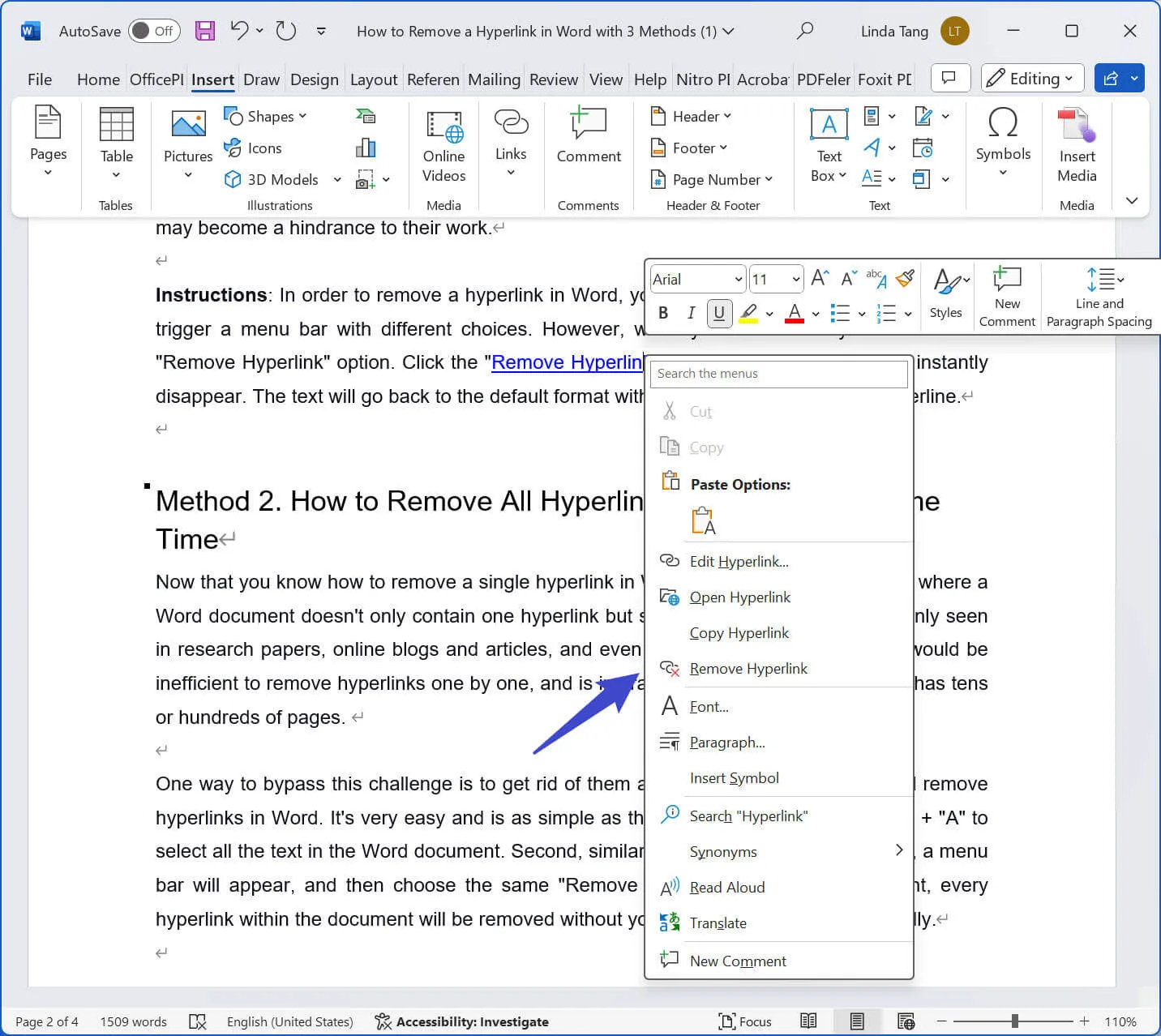
Método 2. Cómo eliminar todos los hipervínculos en Word al mismo tiempo
Ahora que ya sabe cómo eliminar un único hipervínculo en Word, puede haber casos en los que un documento de Word no solo contenga un hipervínculo, sino varios. Esto se ve con frecuencia en trabajos de investigación, blogs y artículos en línea e incluso libros electrónicos. Si ese es el caso, sería ineficiente eliminar los hipervínculos uno por uno y resulta poco práctico, especialmente si un documento tiene decenas o cientos de páginas.
Instrucciones : Una forma de evitar este problema es deshacerse de todos ellos a la vez. Así es como se eliminan todos los hipervínculos en Word. Es muy fácil y tan simple como el primer método. Primero, haga clic en " Ctrl + A " para seleccionar todo el texto en el documento de Word. En segundo lugar, presione las teclas de acceso rápido " Ctrl + Shift + F9 ". En un instante, se eliminarán todos los hipervínculos dentro del documento sin que tenga que eliminarlos individualmente.

Método 3. Cómo desactivar los hipervínculos automáticos en Word
A pesar de que hablamos sobre cómo eliminar enlaces de documentos de Word, hay una forma de desactivar los hipervínculos automáticos por completo. Esto se debe a que Word tiene esta función que agrega hipervínculos al texto dentro de su documento automáticamente, pero causa algunos problemas. Esto garantiza que cuando esté escribiendo dentro de su documento, no aparezcan enlaces innecesarios que puedan volverse molestos, especialmente si sucede una y otra vez.
Instrucciones : Para desactivar los hipervínculos automáticos, seleccione la opción " Archivo " en la parte superior de Word y habrá otra opción llamada " Opción ". Si está utilizando una versión más nueva de Word, puede encontrarla dentro de la opción " Más ". Una vez que haya ingresado a la opción "Opción", busque " Revisión " y selecciónela. Haga clic en " Opciones de autocorrección " y luego en " Formato automático mientras escribe ". Allí verá la casilla de verificación " Rutas de Internet y redes con hipervínculos ". ¡Solo desmárquela y listo!
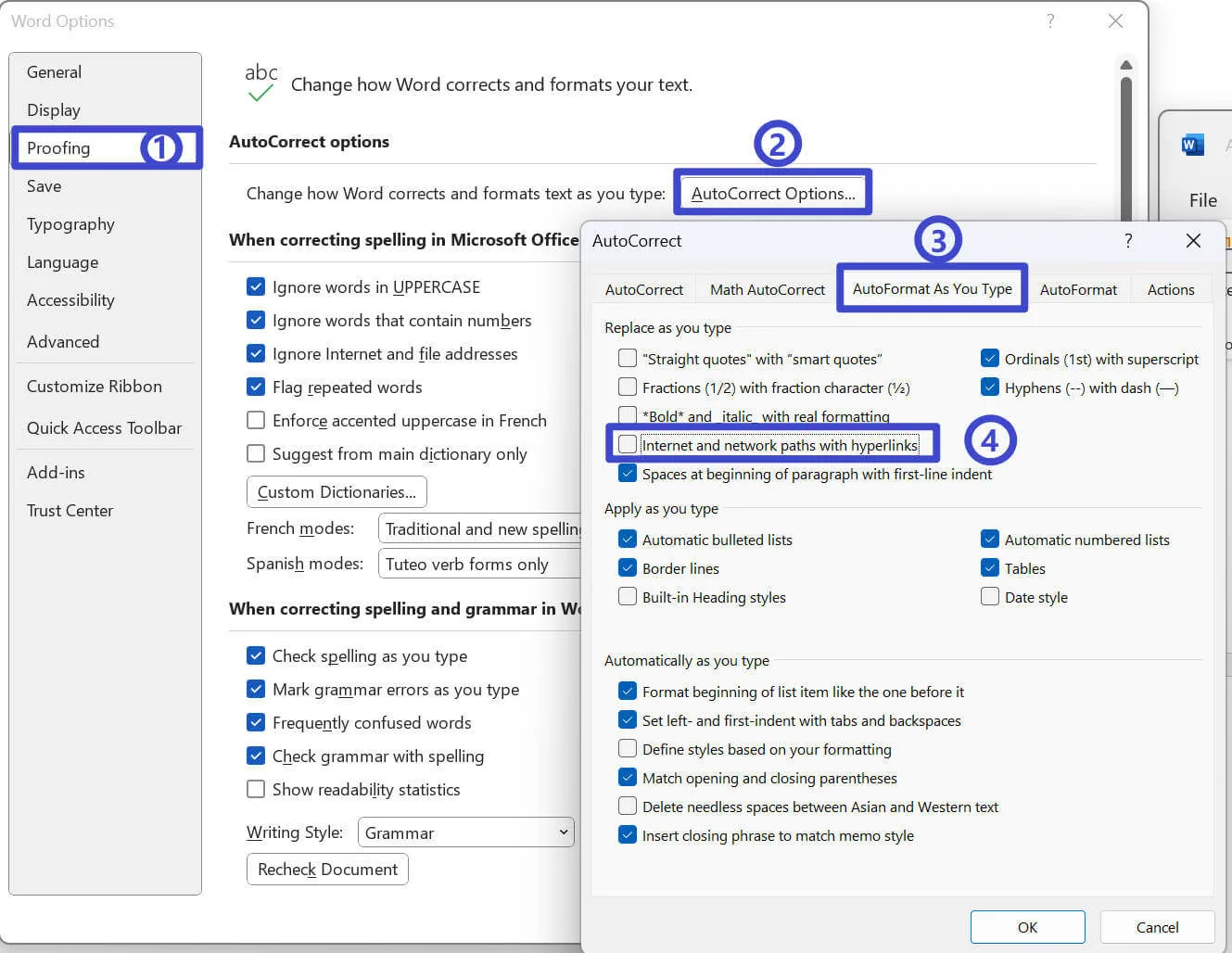
Cómo eliminar hipervínculos en un PDF
Los hipervínculos no solo se ven en los documentos de Word, sino que también están presentes en los archivos PDF. Aquí es donde entra en juego UPDF. UPDF es un editor de PDF todo en uno que puede ayudarte a realizar todas las tareas relacionadas con PDF, como editar, anotar y convertir archivos PDF. Es compatible universalmente con Windows, Mac e incluso con iOS y Android. Si quieres probarlo, puedes descargar UPDF y probarlo gratis.
Windows • macOS • iOS • Android 100% Seguro
Con otros programas de PDF, es más difícil editar los archivos PDF e incluso añadir enlaces, pero con UPDF, casi todo es posible. Por ello, aquí se indican algunos pasos sobre cómo eliminar hipervínculos en PDF . Sin embargo, antes de poder eliminar hipervínculos, también debe aprender a añadirlos y editarlos.
1. Agregar enlaces
Para agregar un enlace a un PDF , haga clic en el icono " Editar PDF " en la barra de menú de la columna izquierda. Aparecerán más opciones en la parte superior del software y verá la opción Enlace. Selecciónela y cuando esté resaltada, puede hacer clic en la parte del PDF donde desea agregar el enlace. Puede ser un encabezado, texto normal, imágenes o cualquier lugar.
Una vez que hayas elegido dónde quieres añadir el enlace, aparecerán dos opciones más. "Enlace a la Web" significa que el enlace te dirige a una ubicación dentro de Internet, por lo que debes añadir la URL. Por otro lado, "Enlace a la página" lo vinculará a cualquier página dentro del mismo PDF, por lo que debes indicar el número de página.

2. Editar enlaces
Una vez que hayas añadido enlaces, es posible que también quieras editarlos por diversos motivos, como errores tipográficos o si quieres cambiarlos. También puedes hacer esto sin necesidad de eliminar el enlace que quieres cambiar. Simplemente haz clic en él y selecciona "Propiedades". Se abrirá una pestaña de menú donde puedes editar el enlace según su "Tipo de enlace", "Grosor de línea", "Color del borde" e incluso "Estilo de línea". Ahora puedes hacer que los enlaces se vean exactamente como quieres.

3. Eliminar enlace
Por último, si deseas eliminar el enlace, es muy fácil y sencillo. Solo tienes que hacer clic derecho sobre el enlace que deseas eliminar y luego aparecerá una nueva pestaña de menú. Selecciona la opción "Eliminar" y listo. Ahora, ese molesto enlace ya no estará a la vista.

Sin embargo, eso no es lo único que puede hacer UPDF. Es versátil y cuenta con la confianza de diferentes organizaciones como CNET, MakeUseOf y Pocket-lint. No solo eso, tiene su propia IA llamada UPDF AI con la que puedes chatear y hacerle casi cualquier pregunta o incluso resumir todo tu PDF . Descárgalo y pruébalo tú mismo ahora.
Windows • macOS • iOS • Android 100% Seguro
¿Cuándo es necesario eliminar hipervínculos en Word?
Después de hablar sobre las diferentes formas de eliminar hipervínculos en Word, saber por qué y cuándo debemos deshacernos de ellos es igualmente importante. Aunque son importantes, hay momentos en los que se deben evitar. Estos incluyen texto vago donde el hipervínculo realmente no le dice al usuario hacia dónde se vincula, así como los hipervínculos que no están relacionados con el contenido del documento en sí, lo que lo hace inútil. Otro punto es cuando el lector del documento no tiene acceso a Internet o se imprimirá la versión final del documento, lo que hace que el hipervínculo pierda su propósito. Los hipervínculos solo se verán como texto diseñado y puede confundir a algunos usuarios sobre por qué están azules y subrayados.
Otra razón por la que es necesario eliminar los hipervínculos es que ya hay demasiados. Si esto sucede, puede abrumar al lector y existe la posibilidad de que deje de leer el documento por completo. Estos son solo algunos ejemplos de cuándo es necesario eliminar los hipervínculos en Word. Es importante recordar que, si bien tiene sus usos y puede ayudar al lector a obtener un mejor contexto sobre lo que desea transmitir, debe lograr un equilibrio entre la cantidad de hipervínculos que desea agregar y considerar si serán útiles.
Conclusión
Los hipervínculos son importantes, pero hay momentos en los que es necesario eliminarlos y a algunos usuarios les resulta difícil deshacerse de ellos, por eso es importante saber cuándo y cómo. Ya sea a través de un documento de Word o de archivos PDF. Se puede hacer uno por uno, se pueden eliminar todos los hipervínculos de un documento a la vez o puedes configurarlo tú mismo y desactivar los hipervínculos automáticos. Para hacer todo eso, necesitarás una gran herramienta que te brinde muchas opciones para elegir y que también sea fácil de usar. UPDF es lo que necesitas, así que ¿por qué no lo pruebas tú mismo ahora y quizás incluso te suscribes? Si te suscribes a UPDF ahora, puedes obtener un descuento exclusivo . No te lo pierdas.
Windows • macOS • iOS • Android 100% Seguro
 UPDF
UPDF
 UPDF para Windows
UPDF para Windows UPDF para Mac
UPDF para Mac UPDF para iPhone/iPad
UPDF para iPhone/iPad UPDF para Android
UPDF para Android UPDF AI ONLINE
UPDF AI ONLINE UPDF Sign
UPDF Sign Editar PDF
Editar PDF Anotar PDF
Anotar PDF Crear PDF
Crear PDF Formulario PDF
Formulario PDF Editar enlaces
Editar enlaces Convertir PDF
Convertir PDF OCR
OCR PDF a Word
PDF a Word PDF a imagen
PDF a imagen PDF a Excel
PDF a Excel Organizar PDF
Organizar PDF Combinar PDF
Combinar PDF Dividir PDF
Dividir PDF Recortar PDF
Recortar PDF Girar PDF
Girar PDF Proteger PDF
Proteger PDF Firmar PDF
Firmar PDF Redactar PDF
Redactar PDF Desinfectar PDF
Desinfectar PDF Eliminar seguridad
Eliminar seguridad Leer PDF
Leer PDF UPDF Cloud
UPDF Cloud Comprimir PDF
Comprimir PDF Imprimir PDF
Imprimir PDF Proceso por lotes
Proceso por lotes Sobre UPDF IA
Sobre UPDF IA Soluciones de UPDF IA
Soluciones de UPDF IA Guía de Usuario de IA
Guía de Usuario de IA Preguntas frecuentes sobre UPDF IA
Preguntas frecuentes sobre UPDF IA Resumir PDF
Resumir PDF Traducir PDF
Traducir PDF Chat con PDF
Chat con PDF Chat con imagen
Chat con imagen PDF a Mapa Mental
PDF a Mapa Mental Chat con IA
Chat con IA Explicar PDF
Explicar PDF Investigación académica
Investigación académica Búsqueda de documentos
Búsqueda de documentos Corrector de IA
Corrector de IA Redactor de IA
Redactor de IA Ayudante de tareas con IA
Ayudante de tareas con IA Generador de cuestionarios con IA
Generador de cuestionarios con IA Solucionador de Matemáticas IA
Solucionador de Matemáticas IA PDF a Word
PDF a Word PDF a Excel
PDF a Excel PDF a PowerPoint
PDF a PowerPoint Guía del Usuario
Guía del Usuario Trucos de UPDF
Trucos de UPDF Preguntas Frecuentes
Preguntas Frecuentes Reseñas de UPDF
Reseñas de UPDF Centro de descargas
Centro de descargas Blog
Blog Sala de prensa
Sala de prensa Especificaciones Técnicas
Especificaciones Técnicas Actualizaciones
Actualizaciones UPDF vs. Adobe Acrobat
UPDF vs. Adobe Acrobat UPDF vs. Foxit
UPDF vs. Foxit UPDF vs. PDF Expert
UPDF vs. PDF Expert








 Estrella López
Estrella López 